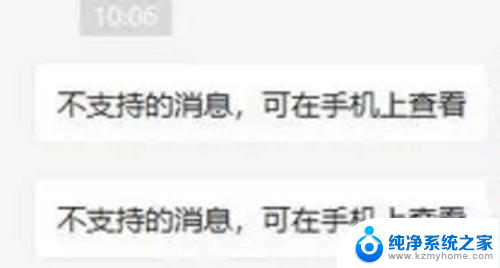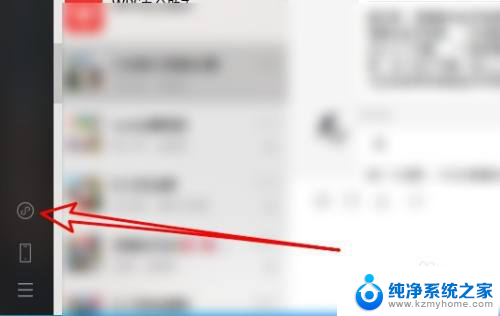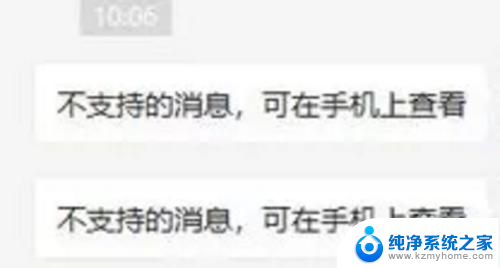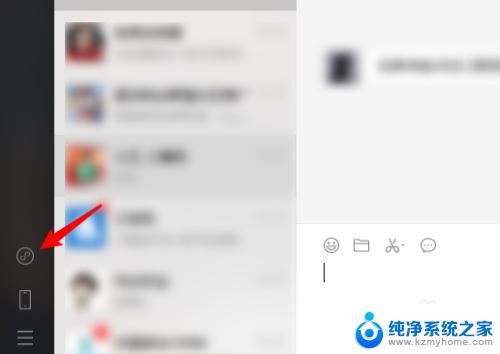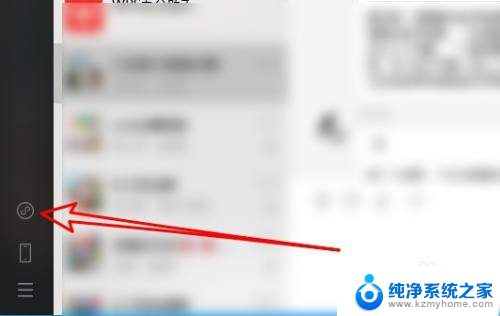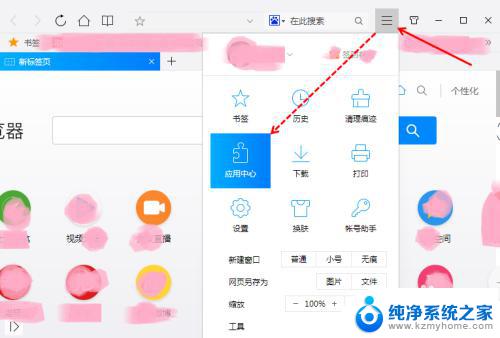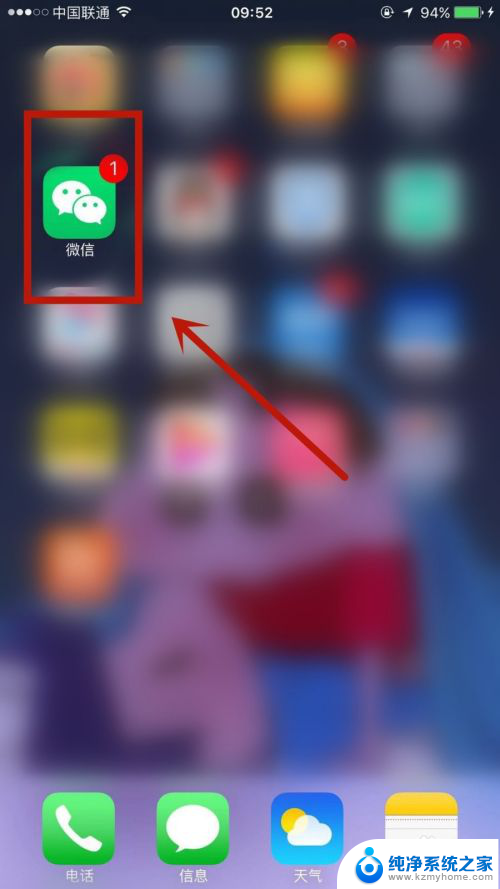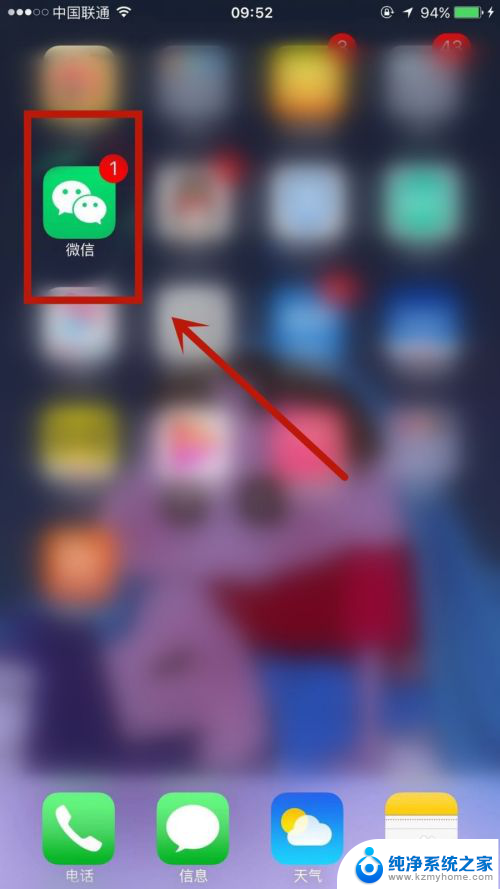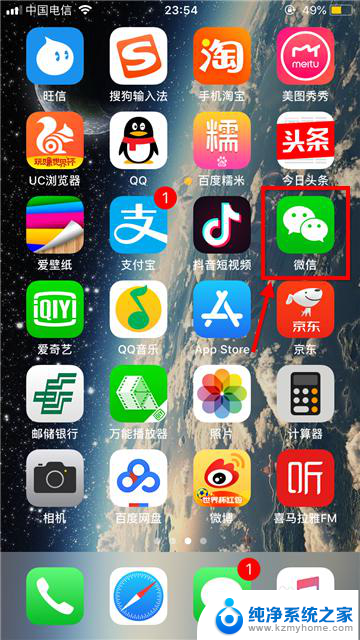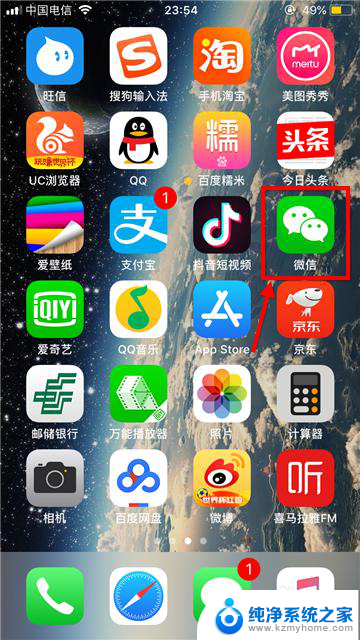电脑上微信小程序打不开 微信小程序最新版本无法在电脑上使用
最近有用户反映,他们在电脑上无法打开微信小程序,经过调查发现,最新版本的微信小程序不支持在电脑上使用,这给很多用户带来了困扰。对于习惯在电脑上使用微信小程序的用户来说,这无疑是个令人失望的消息。希望微信能尽快解决这个问题,让用户能够方便地在电脑上使用微信小程序。
步骤如下:
1.首先我们都知道微信电脑版已经更新了,都已经支持打开小程序了。
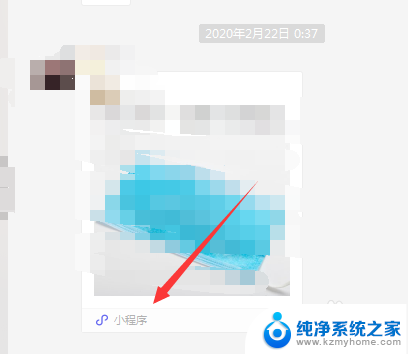
2.但是我们也会碰到打开小程序提示我们微信版本过低,但是我们的电脑版已经是最新的情况。
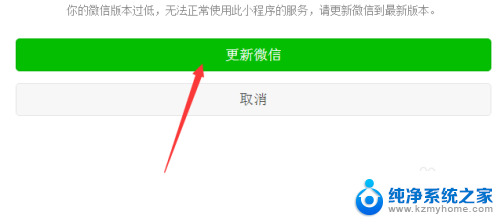
3.这种情况其实更多的和小程序本身设置的有关系,可以试试其他的小程序。一般都是可以正常打开的。
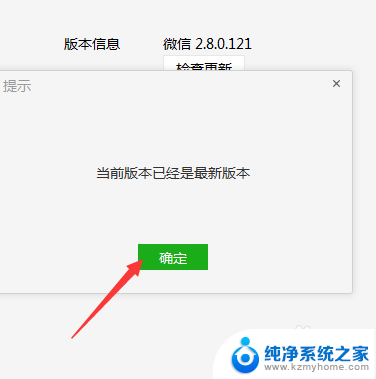
4.如果是你自己开发的小程序的话,你可以通过登录自己的小程序管理界面,点击设置按钮。

5.点击基本设置选项卡,找到基础库最低版本,然后给设置成目前的2.7.0版本就可以了。
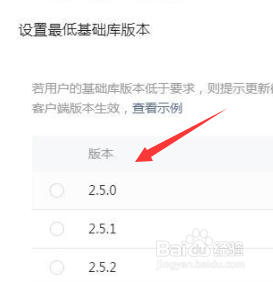
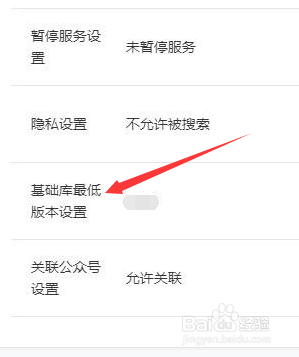
6.然后我们设置好了以后,就可以返回了,重新再次打开微信小程序就可以了。
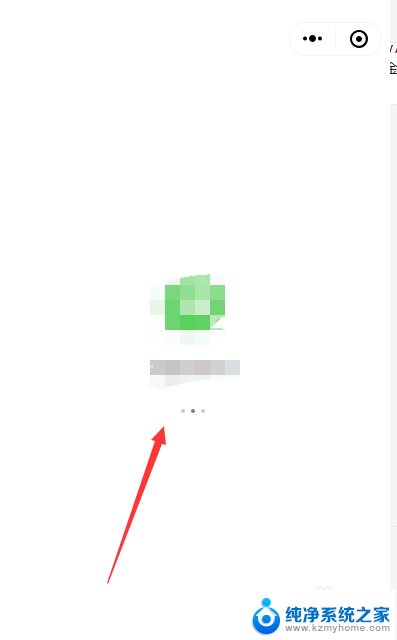
7.如果你打开的不是自己的小程序,是别人的话。可以通过相关的信息留言给到对方,让进行修改,或者就在手机上打开吧。
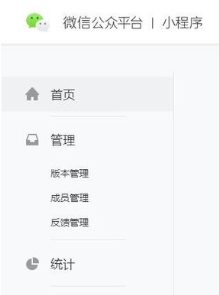
8.因为更新了最新版微信电脑版以后,小程序都是可以打开的。如果自己之前可以打开,现在突然都打不开了。不管谁的小程序,那建议清理缓存,重新卸载微信电脑版,要清理刚进残余文件,再次重新安装。
注意:安装之前确保微信电脑版上面的数据自己都已经有备份,避免数据丢失。
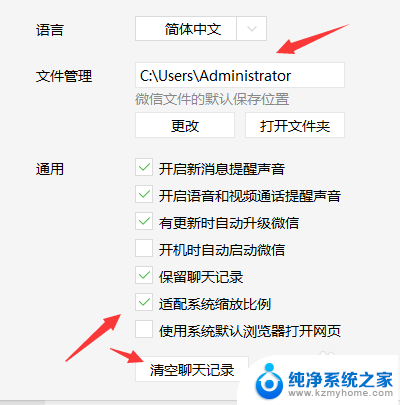
以上就是电脑上微信小程序无法打开的全部内容,有遇到这种情况的用户可以按照小编的方法来解决,希望能帮助到大家。